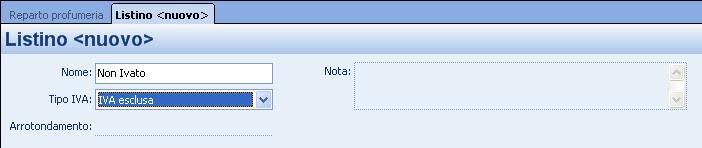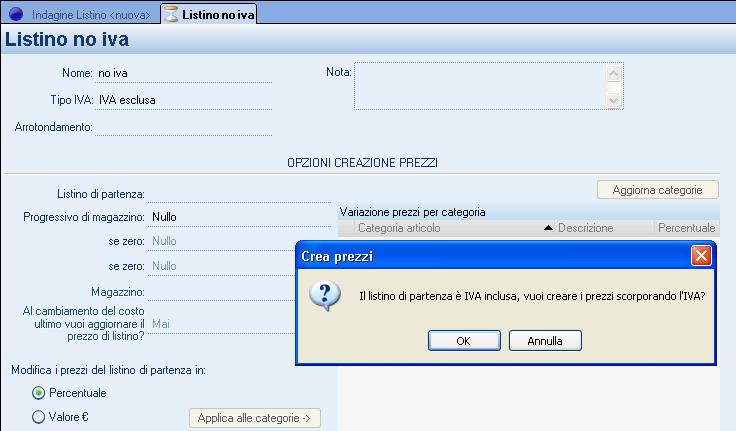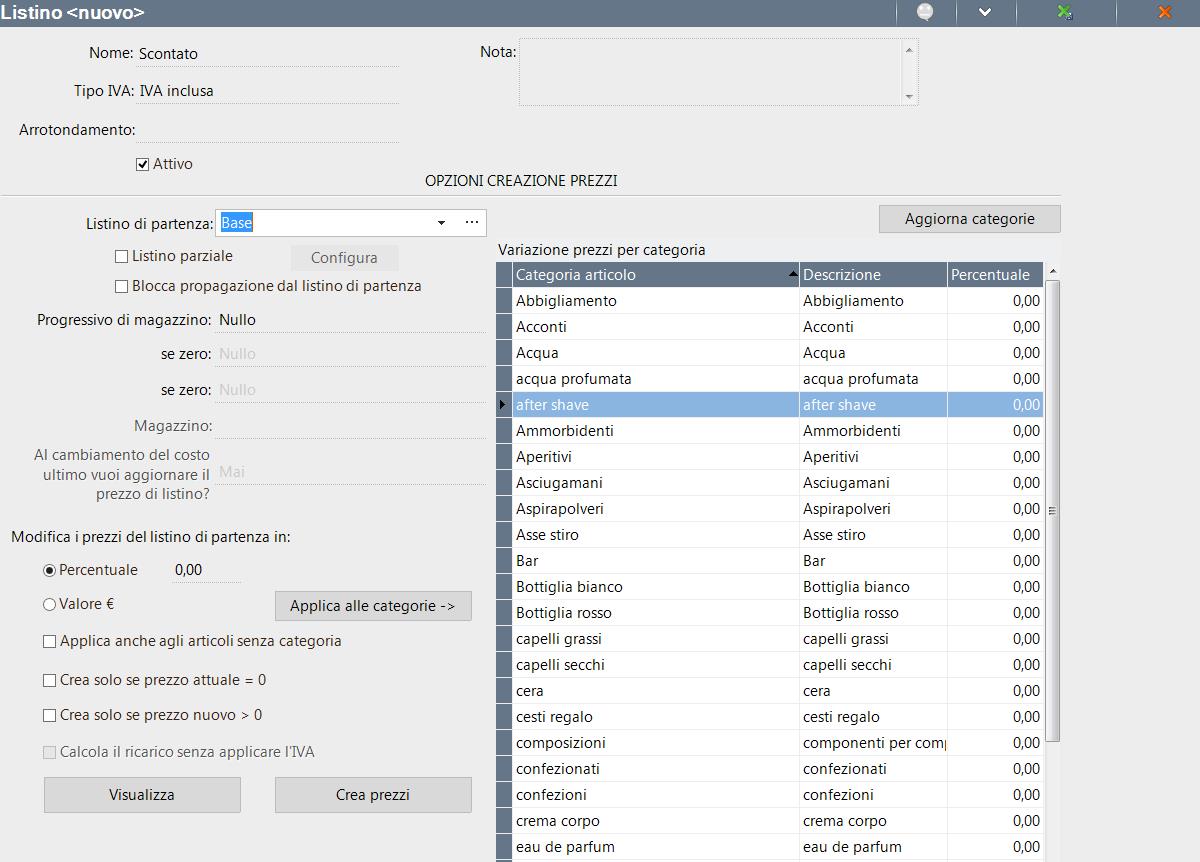ANAGRAFICA LISTINO
Per aprire la finestra “Anagrafica Listino – Nuovo” effettuare doppio click sulla voce “Anagrafica Listino”.
I campi da compilare sono:
- NOME – nome del listino;
- DESCRIZIONE – descrizione facoltativa del listino.
- Num. Mexal: campo editabile, numero del listino corrispondente su Mexal.
- ATTIVO: consente di disattivare un listino.
Nel caso in cui il listino sia già stato configurato nel programma (ad es. nel cliente) risulta comunque utilizzabile anche se disattivato.
Tramite questa finestra è possibile:
- definire un listino Iva esclusa o Iva inclusa;
- creare un listino Iva esclusa sulla base di un listino comprensivo di Iva e viceversa;
- creare un listino, Iva inclusa o Iva esclusa, completamente scollegato da altri già configurati;
- Creare un listino iva inclusa o iva esclusa sulla base di un progressivo di magazzino:
- Nullo;
- PrezzoMedioCarico;
- PrezzoMedioInventario;
- PrezzoMedioOrdiantoCliente;
- PrezzoMedioOrdiantoFornitore;
- PrezzoMedioPonderato;
- PrezzoMedioScarico.
- Costo ultimo - in caso un listino sia collegato al progressivo di magazzino CostoUltimo, è possibile stabilire la modalità di comportamento del programma ogni qualvolta in un documento che movimenta il progressivo di carico viene modificato il Costo ultimo:
- Automaticamente:i prezzi dei listini calcolati in base al progressivo di magazzino “Costo Ultimo” vengono aggiornati automaticamente
- Mai: i prezzi dei listini calcolati in base al progressivo di magazzino “Costo Ultimo” vengono aggiornati
- Richiedi: se viene modificato il costo Ultimo di un articolo presente in documento di magazzino, al salvataggio del documento viene aperta la finestra Modifica Listini in cui viene visualizzato sia il costo ultimo attuale che il costo ultimo modificato, avvalendosi del bottone Salva e chiudi verrà aggiornato prezzo il prezzo di acquisto dell’articolo interessato;
- Crea solo se prezzo attuale = 0: questa opzione consente di creare i prezzi solo per gli articoli i cui progressivi di magazzino, impostati sopra, risultino essere pari a zero. In questo modo è possibile eseguire più volte la creazione dei prezzi utilizzando opzioni differenti senza sovrascrivere i prezzi calcolati in precedenza.
- Crea solo se prezzo nuovo >0: questa opzione, se impostata, consente di generare i nuovi prezzi solo se maggiori di zero.
- Calcola il ricarico senza applicare l’IVA: questa opzione, attiva solo per listini con iva inclusa e con ricarico su un progressivo di magazzino, permette di calcolare il ricarico senza applicare l'iva, supponendo quindi che la percentuale di ricarico inserita sia forfettaria comprensiva di iva ( modus operandi standard ad esempio per il settore dell’abbigliamento).
- In caso si parta da un Listino Iva inclusa, alla selezione di questo tramite il campo Listino di partenza, si visualizza il seguente messaggio:
- Automaticamente: se il prezzo di acquisto di un articolo subisce una variazione, il listino creato sulla base del progressivo Costo ultimo viene aggiornato automaticamente;
- Mai: se il prezzo di acquisto di un articolo subisce una variazione, il listino creato sulla base del progressivo Costo ultimo non viene aggiornato;
- Richiedi : se il prezzo di acquisto di un articolo subisce una variazione, in fase di emissione / revisione documenti viene aperta la finestra Modifica listini che chiede l’operazione da intraprendere per i vari listini collegati appunto al progressivo di Costo ultimo;
- Distinta base automatica – se selezionato le impostazioni effettuate per il calcolo dei prezzi verranno applicate solo ad articoli di tipo " Distinta base automatica", ovvero articoli che in scheda Distinta Base hanno attiva la voce "Abilita produzione automatica";
- Distinta base di produzione - se selezionato le impostazioni effettuate per il calcolo dei prezzi verranno applicate solo ad articoli di tipo "Distinta base produzione", ovvero articoli che in scheda Distinta Base non hanno attiva la voce "Abilita produzione automatica";
- Solo articoli attivi - se selezionato le impostazioni effettuate per il calcolo dei prezzi verranno applicate solo ad articoli che risultano attualmente attvi;
- Crea solo se prezzo attuale = 0: questa opzione consente di creare i prezzi solo per gli articoli i cui progressivi di magazzino, impostati sopra, risultino essere pari a zero. In questo modo è possibile eseguire più volte la creazione dei prezzi utilizzando opzioni differenti senza sovrascrivere i prezzi calcolati in precedenza.
- Crea solo se prezzo nuovo >0: questa opzione, se impostata, consente di generare i nuovi prezzi solo se maggiori di zero.
- Modifica i costi di produzione in: permette di stabilire se creare i prezzi del nuovo listino definendo regole di maggiorazione/sconto in percentuale o in valore euro.
In caso si voglia utilizzare la modalità basata sul progressivo di magazzino, è possibile indicare al massimo tre progressivi da applicare in cascata, questo per fare in modo di non avere articoli a prezzo zero poiché il relativo progressivo è nullo. Esempio: definendo nell'ordine Prezzo medio carico, Prezzo medio ordinato fornitore, il programma crea il listino impostando i prezzi in base al progressivo Prezzo medio carico, se questo è zero viene utilizzato il Prezzo medio ordinato fornitore.
Inoltre sono presenti tre opzioni:
LISTINI IVA INCLUSA/ESCLUSA
Di seguito vengono descritte le procedure per creare un listino Iva esclusa.
Per creare un nuovo listino completamente scollegato da altri già configurati è sufficiente solo inserire il nome nell’apposito campo e salvare le modifiche. Dopodiché per attribuire i prezzi ai vari articoli è necessario procedere a mano tramite la finestra di Definizione prezzi:
In caso si parta da un listino Iva esclusa per creare un listino Iva inclusa, la procedura è la medesima descritta sopra, scegliendo in Tipo Iva “Iva inclusa” e in Listino di partenza un listino Iva esclusa, così il messaggio visualizzato sarà :
Selezionando OK viene automaticamente calcolato lo scorporo o l’applicazione dell’Iva, così i prezzi saranno pari al listino di partenza ma con lo scorporo o l’applicazione dell’Iva. Poi, il programma calcolerà al volo l'Iva in fase di conto, quindi nella finestra del conto i prezzi sono sempre visualizzati IVA inclusa.
Per creare listini Iva inclusa si procede allo stesso modo, invertendo le scelte fatte nei campi Tipo Iva e Listino di partenza.
Per quanto riguarda il magazzino valorizzato e i progressivi, i prezzi sono sempre IVA esclusa.
In caso si stiano creando listini sulla base di altri ma con stesso Tipo Iva, ogni volta che si creerà un nuovo articolo o si modificherà il prezzo di un articolo in uno di questi listini, il programma calcolerà in automatico anche il prezzo dei listini collegati.
NOTA BENE: si precisa che detta funzionalità non ha effetto su listini creati sulla base di altri ma con differente Tipo Iva.
Dopo aver indicato il listino di partenza, si stabilisce se creare i prezzi del nuovo listino definendo regole di maggiorazione/sconto in percentuale o in valore euro.
Se dopo aver creato il listino vengono codificate nuove categorie, queste non vengono inserite in automatico nella tabella " variazione prezzi per categoria",in questo modo le regole definite per il nuovo listino non verranno applicate. Per ovviare a questo è possibile avvalersi del bottone "Aggiorna categorie" così che queste vengano inseriste nella tabella citata sopra.
Il pulsante “Applica alle categorie”, viene utilizzato in caso si stia configurando un nuovo listino sulla base di un altro dello stesso Tipo Iva, alla sua selezione vengono applicate alle categorie, presenti nella tabella "Variazioni prezzi per categoria" le regole appena impostate. Nella videata sotto riportata viene mostrato il caso in cui si vuole creare il listino Scontato, partendo dal listino Base che è dello stesso Tipo Iva, applicando una percentuale di sconto del 5% a certe categorie.
Se ad esempio si intende applicare uno sconto in percentuale del 10%, occorre valorizzare il campo a fianco l’opzione Percentuale con “-10”, se si intende maggiorare i prezzi del 10% occorre inserire nello stesso campo il valore 10.
Per applicare uno sconto di 20 centesimi, si seleziona l’opzione valore e si valorizza il campo che compare con - 0.20, mentre per applicare una maggiorazione occorre valorizzare lo stesso campo con 0.20.
Oltre alle opzioni descritte sopra è possibile creare listini sulla base di un progressivo di magazzino, impostando appunto il tipo di progressivo ed il magazzino di riferimento.
Inoltre è necessario decidere se creare un listino iva esclusa o iva inclusa. Nel primo caso, iva esclusa, i prezzi saranno identici a quanto riportato nel progressivo di magazzino di ogni articolo, e l’iva verrà calcolata al volo in fase di conto in base all’aliquota impostata sulla riga. Nel secondo caso, iva inclusa, per creare i prezzi verrà considerato il progressivo di magazzino scelto ed a questo verrà l’iva direttamente in fase di creazione prezzi.
Esempio: si supponga di voler creare un listino sulla base del progressivo PrezzoMedioScarico, e che il relativo progressivo per un erto articolo valga 12,00 €. In caso si scelga l’opzione Iva esclusa il prezzo del’articolo sarà pari al relativo progressivo e cioè 12,00€, mentre in caso si scelga di creare un listino iva inclusa il prezzo sarà dato dal valore del progressivo più l’iva calcolata su di esso, cioè 12,00 +20% = 14,40 €
La voce “Applica anche agli articoli senza categoria” si riferisce a tutti gli articoli che non sono stati associati ad una categoria, in particolar modo gli articoli di tipo Ingrediente e Variante.
Per la creazione definitiva dei prezzi di tutti gli articoli è attivo il bottone Crea prezzi tramite il quale parte una procedura della durata di qualche secondo, alla fine della quale compare il messaggio, qui di seguito riportato, che comunica l’esito dell’operazione.
Nella parte sinistra della finestra è possibile inserire un arrotondamento, preventivamente configurato, che verrà applicato al listino che si sta creando.
LISTINI CREATI IN BASE AI PROGRESSIVI DI MAGAZZINO
Oltre alle opzioni descritte sopra è possibile creare listini sulla base di un progressivo di magazzino, impostando il tipo di progressivo, il magazzino di riferimento e se creare un listino iva esclusa o iva inclusa. Nel caso iva esclusa i prezzi saranno identici a quanto riportato nel progressivo di magazzino di ogni articolo e l’iva verrà calcolata direttamente in fase di conto in base all’aliquota impostata sulla riga. Nel caso iva inclusa per creare i prezzi verrà considerato il progressivo di magazzino scelto ed a questo verrà aggiunta l’iva direttamente in fase di creazione prezzi.
Importante: si ricorda che i prezzi dei progressivi di magazzino sono sempre IVA esclusa. Per questo scegliendo di configurare un listino Iva inclusa sulla base di un progressivo di magazzino viene automaticamente calcolata l’applicazione dell’Iva.
Nei campi Progressivo di magazzino e Magazzino è necessario impostare le relative voci da cui Passepartout Retail andrà a leggere i prezzi da attribuire agli elementi.
In caso venga impostato il progressivo “Costo ultimo”, viene abilitato il campo “Al cambiamento del costo ultimo vuoi aggiornare il prezzo di listino?”. Questa opzione prevede i seguenti automatismi:
CREA PREZZI DA COSTO DI PRODUZIONE
Nel pannello "Contesto" di Anagrafica Listino, è presente la voce "Crea prezzi da costo di produzione" che se selezionata apre l'omonima finestra in cui è possibile specificare alcune opzioni di calcolo e registrazione del costo di produzione per i soli articoli DBP\DBA.
BLOCCA PROPAGAZIONE DAL LISTINO DI PARTENZA
In configurazione listino è presente anche l’opzione “Blocca propagazione dal listino di partenza” con la quale è possibile non effettuare la propagazione dal listino di partenza anche se in definizione prezzo o anagrafica articolo è attivata.
VISUALIZZA
In Anagrafica listino è presente anche il bottone Visualizza che mostra i prezzi degli articoli per listino, con possibilità di variazione manuale, con percentuale di ricarico. La griglia è paginata a blocchi di 100 e consente di filtrare sugli articoli; al cambio di pagina o di filtro i prezzi vengono salvati in automatico.